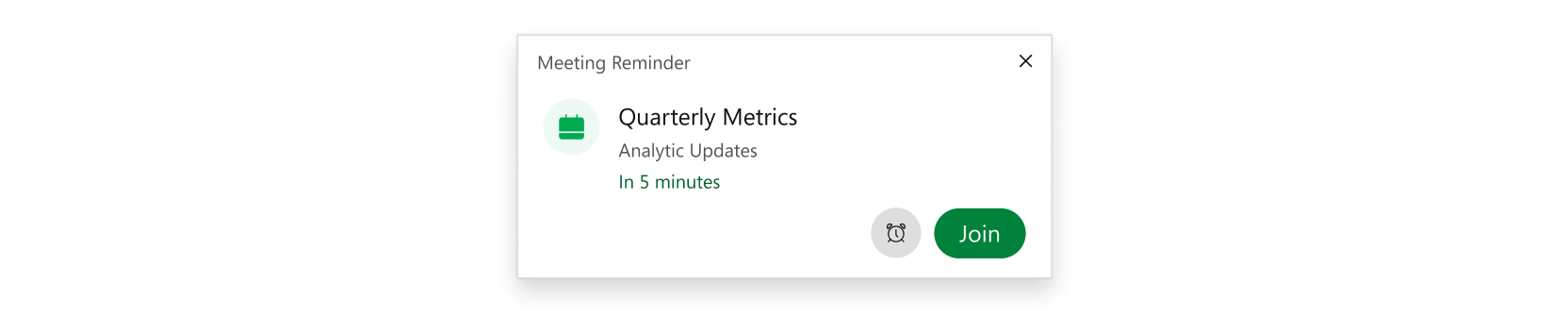- Página inicial
- /
- Artigo

Aplicativo Webex | escolhe quando receber notificações para reuniões agendadas
 Neste artigo
Neste artigo Comentários?
Comentários?O aplicativo pode enviar uma notificação quando seu reunião agendada estiver prestes a iniciar, assim você pode entrar facilmente e certificar-se de que está no prazo. Você pode escolher quando quiser receber notificações de reuniões agendadas ou desligar.
Se você optar por receber uma notificação visual, você pode configurar o aplicativo para também reproduzir uma notificação sonora ao mesmo tempo.
Coisas a se manter em mente
O administrador precisa configurar sua conta com o Calendário híbrido para que você possa receber notificações de reuniões e chamadas agendadas. Você pode receber notificações para Webex Meetings , reuniões agendadas de um espaço do aplicativo Webex com uma ou mais pessoas e reuniões agendadas usando @webex ou @meet. As configurações de notificação de reunião ainda não estão disponíveis para o aplicativo Webex para Web, iPhone, iPad ou Android.
Suas reunião agendada de notificação afetam apenas as notificações reunião agendada de usuário. Eles não afetam os botões entrar que aparecem no aplicativo Webex , nos sistemas de vídeo ou nosdispositivos de sala.
Se você entrar na reunião a partir de Webex Meetings , o botão verde Entrar continuará a ser exibido no aplicativo Webex até o final do reunião agendada momento. Neste momento, não há nenhuma maneira de descartar a notificação.
| 1 |
Clique em Configurações |
| 2 |
Em Reuniões agendadas, escolha quando você deseja receber as notificações:
Se você tiver selecionado 5 minutos antes da hora de início ou 1 minuto antes do horário de início, |
| 3 |
Selecione Salvar para salvar suas configurações de notificação. |
| 1 | |
| 2 |
Em Reuniões agendadas, escolha quando você deseja receber as notificações:
|

 na barra lateral de navegação
na barra lateral de navegação